- Correção: o microfone do Google Meet não funciona
- 1. Verifique se o microfone está ligado
- 2. Ativar o som da reunião do seu lado
- 3. Ative a permissão do microfone
- 4. Selecione Microfone Ativo
- 5. Reinicie o navegador Google Chrome
- 6. Reinicie seu PC
- 7. Atualize o Google Chrome
- 8. Reinicie o serviço de áudio do Windows
- 9. Atualize os drivers do microfone
- 10. Verifique o nível de entrada do microfone
- 11. Solucionar problemas de microfone
- 12. Limpe o cache e os cookies do navegador Chrome
- 13. Sair e entrar novamente
- 14. Atualize a extensão do Google Meet
- 15. Tente usar um fone de ouvido com fio
- Como fornecer acesso ao microfone no Google Meet manualmente?
- Como corrigir o microfone do Google Meet que não está funcionando?
- Por que outras pessoas não podem me ouvir no Google Meet?
- Como corrigir o Google Meet não funciona no Windows 10?
- Por que meu microfone do Google Meet não está funcionando no meu computador?
- Como usar um microfone no Google Meet?
- Como altero as configurações de áudio da minha reunião do Google Meet?
- Como faço para ativar o som da minha voz no Google Meet?
- Como faço para ativar o áudio durante uma reunião do Google Meet?
- Como faço para corrigir o eco no Google Meet?
- Como corrigir o microfone que não funciona no Google Meet?
Como o nome sugere, o Google Meet é um dos serviços de comunicação por vídeo do próprio Google que foi lançado em 2017. É uma combinação do Google Hangout e do Google Chat que funciona gratuitamente e também oferece uma experiência de videoconferência baseada no navegador. No entanto, parece que alguns usuários estão relatando que o microfone do Google Meet não está funcionando inesperadamente em seus computadores Windows ou Mac.
Bem, isso é bastante óbvio para um software ou plataforma de videoconferência que funciona entre plataformas, assim como alguns outros concorrentes, como Zoom e Microsoft Teams. Portanto, você definitivamente experimentará algum tipo de erro ou bugs ou falhas em alguns cenários ou com bastante frequência ao usar o Google Meet no computador.
Agora, o problema é específico do microfone que não funciona no Google Meet. Também vale a pena mencionar que o problema específico do microfone que não está funcionando pode ocorrer em ambos os casos, esteja você hospedando a videoconferência ou participando dela.
Correção: o microfone do Google Meet não funciona
Para ser muito preciso, existem alguns motivos que podem ser encontrados por trás desse problema e conseguimos fornecer todas as soluções possíveis para resolvê-lo facilmente. Então, sem mais delongas, vamos pular nele.

1. Verifique se o microfone está ligado
Um dos erros mais comuns que os usuários de computador cometem é que se esquecem de ligar ou conectar o microfone ao PC. Mais tarde, eles começam a ficar confusos sobre por que o microfone não está funcionando.
Anúncios
Assim que o microfone estiver conectado, você poderá ver o ícone do microfone na parte inferior da tela na barra de chamadas como um indicador. Se o ícone não estiver aparecendo, verifique a conectividade.
2. Ativar o som da reunião do seu lado
A segunda coisa que você pode fazer é simplesmente ativar/desativar o som da reunião na interface do Google Meet para verificar se isso funciona corretamente ou não.Basta dar uma olhada rápida na parte inferior da tela durante uma reunião (um ícone de microfone vermelho). Ou o ícone fica totalmente visível se ativado ou uma barra sobre o ícone deve ficar visível, o que significa que o microfone está mudo do seu lado.
Se for esse o motivo, basta clicar no ícone uma vez para ativar o áudio do microfone. Como já mencionamos, você também pode verificar o status do microfone no painel de visualização do Google Meet, mas desta vez antes de entrar em uma reunião para não se atrasar para a conferência.
Alternativamente, você também pode pedir ao anfitrião para simplesmente ativar o som do seu microfone remotamente se o número de participantes for de pelo menos cinco ou mais.
Anúncios
3. Ative a permissão do microfone
Bem, as chances também são altas de que, de alguma forma, seu navegador da Web não tenha acesso a um microfone conectado ao executar o programa Google Meet no PC. Embora seja muito bom desligar o microfone por padrão devido a medidas de privacidade e segurança, se você estiver em um escritório ou reunião educacional, precisará ativá-lo na seção de permissões do navegador.
- Se você estiver usando o Google Chrome ou o Microsoft Edge Chromium para executar o aplicativo Google Meet, certifique-se de clicar no botão ícone de cadeado colocado à esquerda na barra de URL.
- Agora, clique em Microfone e defini-lo para Permitir.

- Além disso, certifique-se de que o Som está configurado para Automático (Padrão).
- Uma vez feito, basta atualizar a página do Google Meet pressionando Ctrl+F5 keys e verifique se isso te ajuda ou não.
4. Selecione Microfone Ativo
Se, no caso, você não selecionou o dispositivo de microfone atualmente conectado ou ativo no seu computador, as chances são altas de que você possa ter vários problemas com ele. Para fazer isso:
Anúncios
- Abra o Google Meet> Clique no ícone de três pontos do canto inferior direito.
- Vamos para Definições > Sob o Áudio seção, certifique-se de selecionar o ‘Microfone’ que você está usando agora.
- Uma vez selecionado, clique em Feito para salvar as alterações.
- Por fim, reinicie o Google Meet e verifique o problema.
5. Reinicie o navegador Google Chrome
Às vezes, mesmo reiniciar o navegador Google Chrome também pode ajudar os usuários afetados a corrigir facilmente o microfone ou problemas relacionados ao áudio. Embora alguns usuários possam não achar útil em vários casos, é recomendável fazê-lo para pelo menos verificar se isso ajuda ou não.
6. Reinicie seu PC
Da mesma forma, a reinicialização do computador pode ajudar o sistema a limpar a falha temporária ou o problema de dados de cache em segundo plano. Também ajuda o Google Meet a corrigir o problema relacionado ao microfone (se houver).
7. Atualize o Google Chrome
Propaganda
Semelhante à compilação do sistema operacional Windows, também é necessário continuar atualizando seus aplicativos e jogos instalados para executar os programas corretamente. Portanto, você também deve atualizar o Google Chrome para corrigir o problema.
- Abrir Google Chrome > Clique no Cardápio (menu de hambúrguer) no canto superior direito.
- Vamos para Definições > Clique em Sobre o Chrome do painel esquerdo.
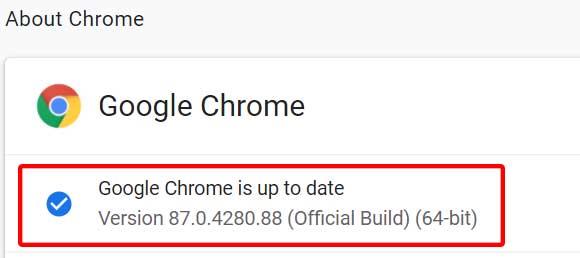
- Ele verificará automaticamente as atualizações disponíveis. Se sim, ele baixará e instalará automaticamente a atualização.
- Por fim, feche e reinicie o navegador Chrome para aplicar as alterações.
8. Reinicie o serviço de áudio do Windows
Se o Google Meet não corrigir o problema com o microfone, reinicie o serviço de áudio do Windows no computador Windows para tentar resolver o problema. Para fazer isso:
- aperte o Windows + R chaves para abrir o Corre caixa de diálogo.
- Em seguida, certifique-se de digitar serviços.msc na caixa de diálogo e pressione Digitar para abrir a janela Serviços em seu PC.
- Em seguida, role a página e procure por ‘Windows Audio’ na lista.
- Agora, clique com o botão direito no Áudio do Windows serviço e clique em “Propriedades”.
- Clique em ‘Pare’ e o serviço será interrompido.
- Uma vez parado, aguarde alguns segundos e clique em ‘Começar’ novamente para habilitar o serviço.
- Além disso, certifique-se de que o ‘Tipo de inicialização’ opção está definida para ‘Automático’ de Em geral aba.
- Por fim, clique em Aplicar e reinicie o sistema para alterar os efeitos.
9. Atualize os drivers do microfone
Também pode ser possível que os drivers de microfone instalados em seu sistema Windows fiquem desatualizados ou corrompidos de alguma forma, o que basicamente impede que o microfone funcione corretamente online, como o Google Meet.
Portanto, você deve tentar atualizar os drivers do microfone no computador para corrigir esse problema. Para fazer isso:
- Imprensa Windows + X chaves para abrir o ‘Menu de acesso rápido’.
- Clique em Gerenciador de Dispositivos na lista > Agora, clique no menu suspenso ao lado do ‘Entradas e saídas de áudio’ seção.
- Aqui você terá que selecionar o microfone que deseja atualizar.

- Próximo, clique com o botão direito no microfone específico e selecione Propriedades.
- Em seguida, certifique-se de clicar no botão ‘Condutor’ guia > Selecionar ‘Atualizar driver’ (se não estiver acinzentado).
- Se houver uma atualização disponível, os drivers do microfone serão atualizados para a versão mais recente.
- Por fim, certifique-se de reiniciar o computador para aplicar as alterações.
Este método deve resolver completamente o problema do microfone do Google Meet não está funcionando no seu PC.
10. Verifique o nível de entrada do microfone
Se, no caso, o nível de entrada do microfone no seu PC estiver baixo ou desligado, você deve ligá-lo ou aumentar o nível de entrada para o lado mais alto de acordo com sua preferência.
- Vou ao Configurações do Windows (Teclas Windows + I).
- Clique em Sistema > Ir para Som > Clique em Painel de controle de som debaixo de ‘Configurações relacionadas’ opção.
- Agora, mude para o Gravação guia > Clique para selecionar seu microfone preferido.

- Clique em Propriedades > Vá para o Níveis guia > Mova o controle deslizante do Volume do microfone para um nível de entrada mais alto. Além disso, certifique-se de que o ícone de som ao lado dele não esteja silenciado.
- Feito isso, clique em Aplicar e OK para salvar as alterações.
11. Solucionar problemas de microfone
Se, no caso, algo der errado com o microfone conectado no seu computador Windows, é recomendável executar uma solução de problemas para o microfone.Nesse caso, o sistema Windows poderá detectar o que realmente está provocando esse problema e até tentar corrigi-lo automaticamente para você. Felizmente, você pode executar o solucionador de problemas no menu Configurações do Windows por padrão. Para fazer isso:
- Imprensa Windows + eu chaves para abrir o Configurações do Windows cardápio.
- Vamos para Sistema > Clique em Som da barra lateral esquerda.
- Clique em Solucionar problemas debaixo de ‘Teste seu microfone’ seção.
- Aguarde a conclusão do processo e, se houver um problema com seu microfone, o solucionador de problemas provavelmente o detectará.
- Por fim, siga as instruções na tela para concluir o processo e corrigi-lo.
Se ainda não tiver sido corrigido, você ainda poderá pesquisar online o motivo específico que o solucionador de problemas detecta.
12. Limpe o cache e os cookies do navegador Chrome
Como alternativa, você deve tentar limpar o cache e os cookies do navegador se de alguma forma o navegador estiver afetando o uso do microfone. Fazer isso:
- Abrir cromada navegador > Clique no Cardápio (ícone de hambúrguer) do lado superior direito.
- Agora, vá para Mais ferramentas para expandir a lista suspensa.
- Aqui clique em Limpar dados de navegação.
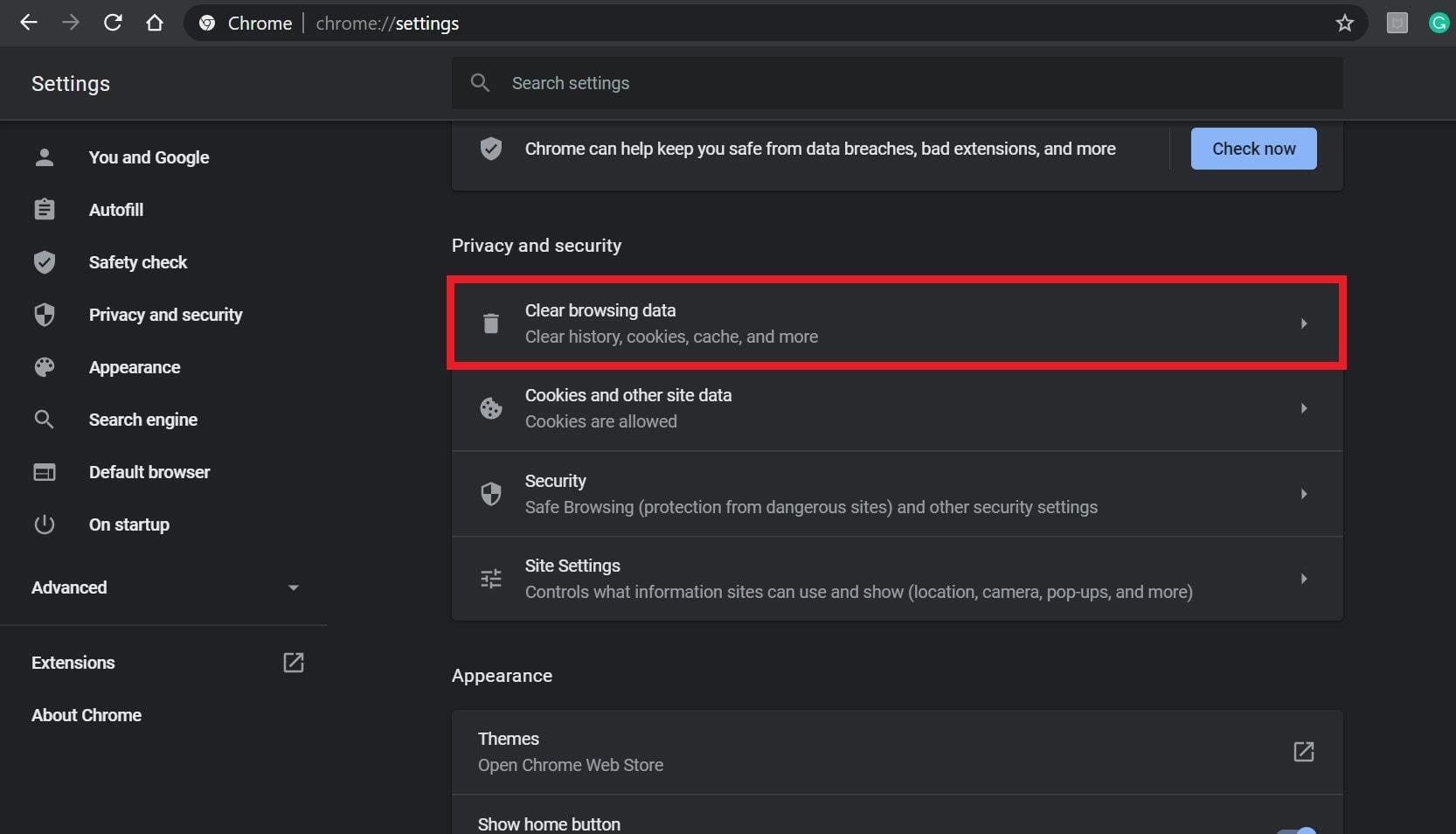
- A seguir, sob a Básico guia, selecione o Período de acordo com sua preferência.
- Em seguida, clique na caixa de seleção de Histórico de navegação, Cookies e outros dados do site, Imagens e arquivos em cache para selecioná-los.
- Por fim, clique em Apagar os dados.
- Uma vez feito isso, reinicie o navegador Chrome para verificar o problema novamente.
13. Sair e entrar novamente
Vários usuários afetados mencionaram que conseguiram corrigir o problema do microfone no PC depois de sair da conta do Google e fazer login novamente. Portanto, você também deve tentar sair e fazer login novamente na conta do Google existente a partir do ícone do perfil no canto superior direito do navegador.
14. Atualize a extensão do Google Meet
Se nada parecer funcionar para você, atualize a extensão do Google Meet no navegador Chrome com muita facilidade. Para fazer isso:
- Abrir cromada navegador > Clique no Cardápio (menu de hambúrguer) do lado superior direito.
- Vamos para Mais ferramentas para expandir a lista suspensa.

- Clique em Extensões > Ative a alternância chamada ‘Modo de desenvolvedor’ do canto superior direito.
- Em seguida, clique em ‘Atualizar’ e o Chrome começará a atualizar automaticamente todas as extensões instaladas no navegador, incluindo o Google Meet (se disponível).
- Uma vez feito, reinicie o Chrome para verificar se o problema ainda está incomodando você ou não.
15. Tente usar um fone de ouvido com fio
Se você estiver usando um fone de ouvido Bluetooth (sem fio) com um microfone embutido, talvez de alguma forma o Google Meet ou o computador estejam em conflito entre si. Portanto, é melhor verificar o problema usando um fone de ouvido com fio com um microfone embutido para garantir o que realmente está causando o problema.
Felizmente, o suporte do Google Meet também está ciente desse problema porque muitos usuários estão enfrentando o mesmo. Portanto, podemos esperar que o Google em breve apresente uma correção de patch que possa ajudar a maioria dos usuários afetados. Enquanto o resto dos usuários azarados podem obviamente seguir este guia completo para resolver o problema completamente.
É isso, gente. Assumimos que este guia foi útil para você. Para mais dúvidas, você pode comentar abaixo.
Perguntas frequentes
Como fornecer acesso ao microfone no Google Meet manualmente?
Se você perdeu, ainda pode fornecer acesso ao microfone no Google Meet manualmente. Vamos ver como você pode fazer isso em diferentes navegadores: Google Chrome e Microsoft Edge: toque no ícone de cadeado presente no canto esquerdo da barra de URL e permita Microfone. Firefox: toque no ícone de cadeado na barra de endereço e desbloqueie a restrição temporária de uso do microfone.
Como corrigir o microfone do Google Meet que não está funcionando?
7. Reinicie o PC ou Mac. Se reiniciar o navegador não ajudou, tente reiniciar o PC ou Mac. Essa ação também ajuda a corrigir várias anomalias do microfone no Google Meet. 8.Solucionar problemas de microfone (Windows) O Windows 10 vem com um solucionador de problemas integrado que pode detectar e corrigir problemas relacionados ao microfone.
Por que outras pessoas não podem me ouvir no Google Meet?
Se os níveis do seu microfone estiverem baixos, outras pessoas em uma chamada do Google Meet não poderão ouvi-lo corretamente. Assim, é aconselhável que verifique os níveis do seu Microfone quando se deparar com tal situação. Você pode verificar os níveis do seu microfone no Windows 10 abrindo o Painel de Controle no seu computador usando o menu Iniciar.
Como corrigir o Google Meet não funciona no Windows 10?
Vá para Configurações > guia Privacidade > Microfone. Agora ative a alternância ao lado do Google Meet em Escolher quais aplicativos podem acessar o microfone ‘. Role mais para baixo e também certifique-se de ativar a opção ao lado de ‘Permitir que aplicativos de desktop acessem seu microfone.
Por que meu microfone do Google Meet não está funcionando no meu computador?
Se você tiver vários periféricos de áudio conectados ao seu PC ou Mac, o Google Meet poderá usar um microfone diferente, como o integrado ao computador. Como esse pode ser o caso, tente especificar ao aplicativo da Web o microfone exato que você deseja usar. Comece clicando em Configurações no menu do Google Meet.
Como usar um microfone no Google Meet?
O Google Meet permite que os usuários selecionem o microfone que está em uso. Participe de uma reunião do Google Meet. Clique no botão mais opções (três pontos) e selecione Configurações no menu. Abra o menu suspenso do microfone e selecione o microfone que deseja usar. 4. Verifique a permissão do navegador Verifique se o navegador que você está usando para entrar na reunião tem acesso ao microfone.
Como altero as configurações de áudio da minha reunião do Google Meet?
Antes de uma reunião, acesse https://meet.google.com e clique em Configurações Gerais. Após o início de uma reunião, clique em Mais Configurações de Áudio. Escolha uma configuração que deseja alterar: Microfone—Selecione seu dispositivo de microfone.
Como faço para ativar o som da minha voz no Google Meet?
Ative o som no Google Meet Em primeiro lugar: não desconsidere o fato de que você poderia ter se desativado no Google Meet.Dê uma olhada na parte inferior da tela durante uma reunião – um ícone de microfone vermelho com uma barra indica um microfone sem som. Clique nele para ativar o som do seu áudio.
Como faço para ativar o áudio durante uma reunião do Google Meet?
Antes de uma reunião, acesse https://meet.google.com e clique em Configurações Gerais. Após o início de uma reunião, clique em Mais Configurações de Áudio. Microfone—Selecione seu dispositivo de microfone.
Como faço para corrigir o eco no Google Meet?
Comece clicando em Configurações no menu do Google Meet. Abaixo da guia Áudio, selecione o microfone correto que você deseja usar. Você pode querer configurar os alto-falantes para usar o mesmo hardware (se disponível) para evitar possíveis problemas com eco. Clique em Concluído para salvar suas alterações. 4. Verifique o nível de entrada do microfone
Como corrigir o microfone que não funciona no Google Meet?
Clique no ícone de reticências verticais no canto superior esquerdo e selecione Configurações. No menu suspenso em Microfone, selecione seu microfone principal. Se você ainda não consegue usar o microfone no Google Meet, o último recurso é verificar novamente a conexão física.












